Reklaam
Mida teete, kui olete loonud mõne uue Windowsi tarkvara - mis tahes a-st lihtne diagnostikavahend 13 Windowsi diagnostikavahendit arvuti tervise kontrollimiseksKasutage neid arvutidiagnostika tööriistu personaalarvuti tervisekontrolli läbiviimiseks ja probleemide lahendamiseks. Mõned toetavad konkreetselt Windows 10 diagnostikat. Loe rohkem a keeruline arvutimäng 5 tasuta mängu arendamise tarkvara tööriista oma mängude loomiseksTasuta mängude arendustarkvara on suurepärane võimalus videomängude tegemise alustamiseks. Oleme koostanud turu parima mängutarkvara. Loe rohkem - ja kas soovite seda maailmale jagada? Noh, sa võiksid failid tihendada ühte ZIP-faili ja levitada seda.
Või võite olla uhke ja luua selle asemel installiprogrammi EXE.
Selles postituses käsitleme kolme erinevat meetodit: iseavanev pakett, sisseehitatud IExpressi kasutav lihtne installija ja kohandatavat Inno häälestusseadet kasutav edasijõudnute installija.
Kiirmeetod: 7-ZIP-i kasutamine
Tõenäoliselt kasutate juba 7-zipi
igasuguste arhiivifailide ekstraheerimine Failide ekstraheerimine ZIP, RAR, 7z ja muudest tavalistest arhiividestKas olete kunagi kokku puutunud .rar-failiga ja mõtlesite, kuidas seda avada? Õnneks on ZIP-failide ja muude tihendatud arhiivide haldamine õigete tööriistade abil lihtne. Siin on see, mida peate teadma. Loe rohkem , ja ilmselt juba teadsite, et 7-Zip võib luua arhiivifaile, kuid kas teadsite, et saate seda kasutada ka EXE-faili loomiseks, mis toimib nagu installija?Seda nimetatakse an SFX arhiiv (“Ise kaevandav”) ja töötab kõigi oma lõppfailide kokkusurumisel ja manustades arhiivi spetsiaalse EXE-faili, mis teab, kuidas kõike ekstraheerida. Teisisõnu, saaja saab SFX-i arhiivi (see kuvatakse iseenesest EXE-failina) ka siis, kui tal pole õiget tarkvara, mis võib juhtuda selliste vormingutega nagu 7Z, RAR, TAR ja ZIP.
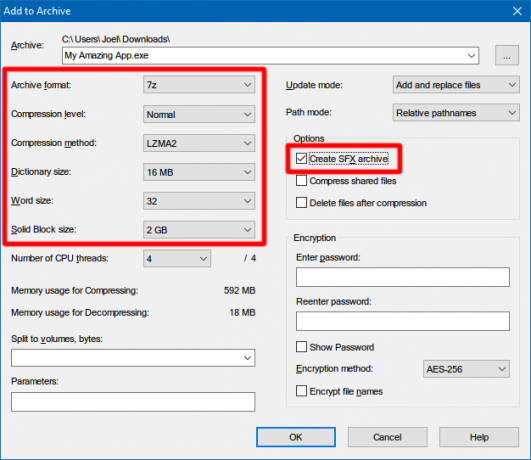
Kuidas luua oma SFX-arhiiv 7-Zipiga:
- Valmistage kõik oma failid ja kataloogid kokku ühes põhikataloogis ja pange kataloogile nimi, mida soovite.
- Paremklõpsake kataloogil ja valige 7-Zip> Lisa arhiivi ...
- All Valikud, luba Looge SFX arhiiv ja valige järgmised seaded ...
> Arhiivivorming: 7z
> Tihendamise tase: Tavaline
> Tihendusmeetod: LZMA2
> Sõnaraamatu suurus: 16 MB
> Sõna suurus: 32
> Kindel ploki suurus: 2 GB - Klõpsake nuppu Okei. Valmis!
Pange tähele, et SFX-i arhiivid pole õiged installifailid. Nad ei paiguta ekstraheeritud faile määratud sihtkataloogi. Nad ei muuda Windowsi registrit. Nad ei loo installilogisid ja neid ei kuvata desinstallimise rakenduses installitud tarkvarana. Need on sõna-sõnalt arhiivifailid, mis on üles ehitatud EXE-failidena.
Lae alla — 7-tõmblukk (Tasuta)
Lihtne meetod: IExpressi kasutamine
IExpress on utiliit, mis on komplekteeritud Windowsi versioonidega, mis algavad alates Windows XP ja uuemad. Utiliidil on esiotsa graafiline liides (nimetatakse IExpressi viisardiks), kuid installipaigafaile saate luua ka käsitsi skripteeritud ise ekstraheerimise direktiivi (SED) failide abil. Soovitame viisardit.
Nagu ülal 7-Zip, loob see meetod iseavaneva arhiivi, kuid sellel on kaks peamist erinevust: üks jätkab lõppkasutaja Mitmelehelise viisardi ja kahe abil saab lõppkasutaja määrata sihtkataloogi, kuhu tööriist selle ekstraheerib faile.
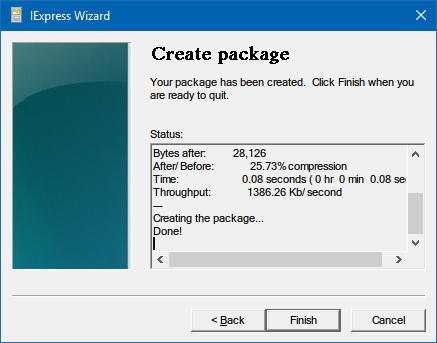
Kuidas luua oma installiprogrammi EXE IExpressi abil:
- Avage viip Run (Windowsi klahv + R) ja tüüp iexpress.exe IExpressi viisardi käivitamiseks.
- Valige Looge uus iseavandamise direktiivi fail ja klõpsake nuppu Järgmine.
- Valige Ainult failide ekstraheerimine ja klõpsake nuppu Järgmine.
- Paketi pealkirja puhul on teie rakenduse nimi kindel valik.
- Kinnituse küsimiseks valige Pole kiiret või Küsige kasutajat. Sellel pole kumbagi tähtsust. Lõppkasutaja huvides on ka üks neist alati turvaline valik.
- Litsentsilepingu jaoks Kuva litsents kui soovite, et lõppkasutaja nõustuks mingisuguse lõppkasutaja litsentsilepinguga (EULA). Kui ei, siis on hea valida Ärge kuvage litsentsi.
- Lisage klikkides kõik failid, mida soovite installida Lisama, sirvides failide asukohta ja valides need kõik.
- Jätkake IExpressi viisardi kaudu ja valige selle jaoks sobivad suvandid Kuva aken ja Valmis teade küsib.
- Paki nime jaoks klõpsake nuppu Sirvige, navigeerige sinna, kuhu soovite installeerija EXE luua, ja andke sellele nimi. See on EXE-fail, mida kavatsete lõppkasutajatele levitada. Klõpsake nuppu Järgmine.
- Lõpuks valige Salvestage SED-faili isekäive kui soovite hiljem modifitseeritud installija luua, näiteks kui olete tarkvara paika pannud ja vajate värskendatud installijat. Kui valite Ärge salvestage, peate kogu protsessi nullist läbi käima.
- Sisse Loo pakett klõpsake nuppu Järgmine. Oota. Valmis!
Pange tähele, et IExpressil on mõned vead ja probleemid. See ei luba tühjade kataloogide lisamist. Kui teie installil on alamkatalooge, siis alamkatalooge ei kaasata. Kui teil on mitu samanimelist faili, isegi eraldi kataloogides, ebaõnnestub installiprogrammi loomine.
Nende veidruste tõttu soovitame kasutada selle asemel alltoodud meetodit.
Soovitatav meetod: Inno Setup'i kasutamine
Inno seadistamine on avatud lähtekoodiga utiliit Mis on avatud lähtekoodiga tarkvara? [MakeUseOf selgitab]"Avatud lähtekoodiga" on termin, mida tänapäeval palju ringi käiakse. Võib-olla teate, et teatud asjad on avatud lähtekoodiga, näiteks Linux ja Android, kuid kas teate, mida see tähendab? Mis on avatud ... Loe rohkem see on olnud aktiivses arengus alates 1997. aastast. See loodi osaliselt vastusena ajahetkel InstallShield Express alamparkile. Sellest ajast alates on temast saanud valitud installeerija, kes ei hooli varaliste võimaluste uurimisest.
Selle suurim puudus on paindlikkus. Inno Setup kasutab ISS-i laiendiga skriptifaile (“Inno Setup Script”), et kohandada programmi erinevaid aspekte paigaldaja: millised failid on ühendatud, kus installimine toimub, kas otseteede loomine, jne. ISS-failid kasutavad INI-failidega sarnast vormingut ja neid saab luua Inno häälestusviisardi abil.
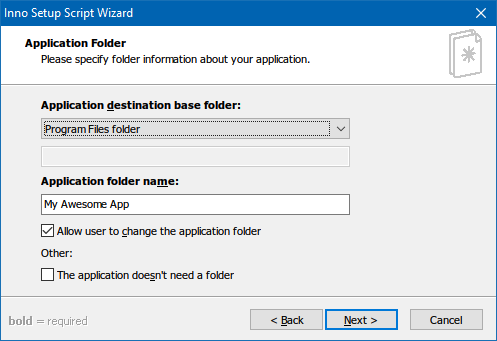
Kuidas oma installiprogrammi Inno Setup abil luua:
- Käivitage rakendus Inno Setup Compiler.
- Valige tervitusviibas Looge uus skriptifail skriptiviisardi abil.
- Sisestage oma rakenduse nimi ja rakenduse versioon. Valikuliselt võite lisada ka rakenduse avaldaja ja rakenduse veebisaidi üksikasjad. Klõpsake nuppu Järgmine.
- Valige Sihtkoha baaskaust, mille vaikeseade on Program Files. Sisestage Rakenduse kausta nimi, mis on peamise kataloogi nimi, kuhu teie installifailid lähevad. Klõpsake nuppu Järgmine.
- Sest Rakenduse peamine käivitatav fail, sirvige ja valige peamine EXE-fail, mis teie rakenduse käivitab. Kui te ei installi rakendust, lubage Rakendusel pole peamist käivitatavat faili. Seejärel lisage failid ja kaustad installi abil Lisa faile ... ja Kaustade lisamine ... nupud. Klõpsake nuppu Järgmine.
- Rakenduse otseteede lehel jätke vaikeseaded või muutke neid vastavalt oma eelistustele. Nad on kõik endastmõistetavad. Klõpsake nuppu Järgmine.
- Rakenduse dokumentatsiooni lehel saate osutada kuni kolmele TXT-failile, mida kuvatakse kogu lõppkasutaja installiprotsessi ajal. Tavaliselt on need LICENSE.TXT, INSTALL.TXT ja README.TXT, kuid need võivad olla kõik, mida soovite. Klõpsake nuppu Järgmine.
- Hoidke lehel Seadistuskeeled Inglise kuid lisage julgelt nii palju teisi keeli, kui soovite. Klõpsake nuppu Järgmine.
- Lehel Kompilaatori sätted saate kohandada installifaili EXE-faili:
> Kohandatud kompilaatori väljundkaust on koht, kuhu installitud EXE-fail paigutatakse.
> Kompilaatori väljundi põhifaili nimi on see, mida EXE-faili kutsutakse. Vaikeseade on setup.exe.
> Kohandatud häälestusikooni fail on ikoon, mida kasutatakse installifaili EXE-faili jaoks. See peab olema ICO fail, mida saate ka teha PNG-st alla laaditud või teisendatud Mis tahes ikooni kohandamine Windows 10-sSiit saate teada saada, kuidas muuta Windows 10 ikoone, sealhulgas programmi otseteid, kaustu, failitüüpe ja palju muud. Loe rohkem . - Seadistamise parool kaitseb volitamata kasutajaid teie installija kasutamise eest. Selle funktsiooni keelamiseks jätke see tühjaks.
- Klõpsake nuppu Lõpetama. Kui teil palutakse uus skript kompileerida, klõpsake nuppu Jah. Kui teil palutakse skript salvestada, valige Ei kui see on ühekordne installifail või valige Jah kui kavatsete seda hiljem muuta või värskendada. Valmis!
Lae alla — Inno seadistamine (Tasuta)
Milline meetod sobib teile?
Kui teie tarkvara on äärmiselt lihtne või kui hakkate levitama ainult piiratud arvu inimesi, siis kasutage 7-zip-meetodit. See on lihtne, kiire ja peaaegu ei vaja tehnilisi teadmisi.
Kui teie tarkvara on mõnevõrra lihtne ja soovite oma lõppkasutajatele tõelist installimisviisardit tutvustada, kasutage IExpressi meetodit.
Kui teie tarkvara on keeruline ja teie vöö all on palju tehnilisi kogemusi, kasutage Inno Setup meetodit. See on kõige paindlikum, võimsam ega kannata probleeme, mis vaevavad IExpressi.
Millist meetodit te kasutate? Kas on veel muid meetodeid, mis meil vahele jäid? Andke meile allolevates kommentaarides teada!
Pildikrediit: sdecoret, DaGa5 saidi Shutterstock.com kaudu
Joel Lee'l on B.S. arvutiteaduses ja üle kuue aasta kestnud erialase kirjutamise kogemus. Ta on MakeUseOfi peatoimetaja.


